أفضل الطرق لاستكشاف الأخطاء وإصلاحها على موقع WordPress الخاص بك
نشرت: 2020-09-01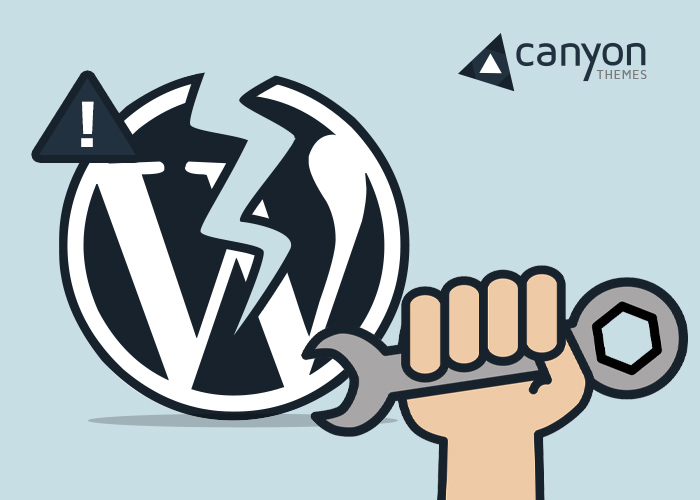
ماذا تفعل عندما تواجه خطأ لأول مرة في موقع WordPress الخاص بك؟ هل تذهب مباشرة إلى الدعم الفني باستعلام شامل " موقع WordPress الخاص بي لا يتم تحميله ؟"
هناك احتمالات بأن الإجابات أو الردود على استفسارك قد تستغرق وقتًا طويلاً قبل أن تجد هذا السبب الفعلي وإصلاح مشكلتك.
يتعامل رجال التكنولوجيا مع المئات من تذاكر الدعم ، وبصراحة ، سيعطون الأولوية للتذكرة التي تحتوي على معلومات أفضل. ومن يدري بالقليل من البحث ، يمكنك إصلاح المشكلات بنفسك وتجنب مشكلة الانتظار والدفع مقابل الدعم الفني الإضافي. على سبيل المثال ، قامت Online Casinos Fun برفع تذكرة دعم ، معتقدة أنها مشكلة رئيسية. اتضح أن أحد مكوناتهم الإضافية كان الجاني.
فيما يلي بعض الإرشادات الأساسية لاستكشاف الأخطاء وإصلاحها في WordPress والتي يجب أن تكون مفيدة عند تشغيل مواقع WordPress الخاصة بك.
تحقق من هذه أولاً وجمع كل المعلومات التي يمكنك الحصول عليها قبل نشر تذكرة وصدقنا ، ستجد الحل أسرع بكثير وستكون قادرًا على تجنب مشكلات WordPress المماثلة في المستقبل.
دعم
قبل أن تفعل أي شيء على الإطلاق ، تأكد من عمل نسخة احتياطية من جميع ملفات وقاعدة بيانات WordPress الخاصة بك. يجب إنشاء نسخة احتياطية كاملة من WordPress الخاص بك حتى تتمكن من المضي قدمًا في جميع عمليات استكشاف الأخطاء وإصلاحها والتغييرات دون أي قلق.
يمكنك الاستفادة من أي مكون إضافي للنسخ الاحتياطي في WordPress أو نسخ قاعدة البيانات والملفات احتياطيًا يدويًا.
الخطوات الأولية
يمكن إجراء فحوصات أولية قليلة قبل التعمق في استكشاف الأخطاء وإصلاحها بشكل أعمق. فيما يلي قائمة بهذه الخطوات البسيطة التي يجب أن تحاول إصلاحها في WordPress .
- مسح ذاكرة التخزين المؤقت للمتصفح. في معظم الأوقات ، يمكن أن تتسبب ذاكرة التخزين المؤقت والذاكرة المحلية التالفة في حدوث الخطأ 508. قد يؤدي مسح القيم المخزنة وإفراغها إلى حل الخطأ.
- تحديث الروابط الثابتة. يمكن تحديث الرابط الثابت بأقل جهد من خلال زيارة الإعدادات -> الروابط الثابتة والنقر فوق الزر "حفظ التغييرات". ومع ذلك ، لا يتعين عليك إجراء أي تغييرات. سيتم تحديث بنية الرابط الثابت تلقائيًا وحل أي مشكلات تتعلق بالارتباط.
- احذف ملف htaccess. تذكر نسخ الملف احتياطيًا قبل الحذف. غالبًا ما يكون ملف .htaccess الفاسد سببًا في حدوث خطأ داخلي في الخادم. إنه ملف مخفي داخلي ، لذلك سيتعين عليك الاتصال بموقع WordPress الخاص بك باستخدام FTP ثم تنزيله للنسخ الاحتياطي. بمجرد الحذف ، يمكن إنشاء ملف htaccess مناسب عن طريق تحديث الروابط الثابتة.
- تحقق من عنوان URL الخاص بـ WordPress الخاص بك وقم بتصحيحه إذا لزم الأمر. يمكنك التحقق من ذلك ضمن إعدادات-> عام. يجب أن يكون الموقع وعنوان URL لعنوان WordPress متماثلين.
- تحقق من إعدادات القراءة. انتقل إلى Settings_> Reading page وتأكد من تحديد خانة الاختيار "رؤية محرك البحث". يجب التحقق من هذا الخيار حتى يتم نشر موقع الويب.
- إذا كنت لا تتلقى إخطارات بريد إلكتروني مناسبة من مزود الاستضافة ، فيرجى التحقق مما إذا كانت جميع إعدادات البريد قد تم تكوينها بشكل صحيح.
- قم بفحص موقع WordPress الخاص بك بانتظام للتحقق من وجود أي برامج ضارة. تأكد من أن موقعك محمي بشكل صحيح من الشفرات أو الهجمات الضارة.
عملية استكشاف الأخطاء وإصلاحها
بينما تعمل الإصلاحات السريعة المذكورة أعلاه مع الأخطاء الأكثر عمومية مثل الخطأ 502 ، لا تزال بحاجة إلى إجراء استكشاف الأخطاء وإصلاحها بشكل مناسب للحصول على السبب الجذري الفعلي للأخطاء والحصول على دعم أفضل.
يمكن إجراء هذه العملية بكفاءة إذا اتبعت نهجًا متعدد الطبقات للتحقق من مكونات WordPress الخاصة بك بالتأكيد.
هنا هو الترتيب الذي يمكنك اتباعه.
- الإضافات
- سمة
- ووردبريس الأساسية
- قاعدة البيانات
الآن قم بعمل نسخة احتياطية من موقعك وابدأ في استكشاف الأخطاء وإصلاحها.

الإضافات
عادة ما تكون المكونات الإضافية هي سبب معظم حالات الخطأ. لذا ، فإن البدء بهم أمر منطقي. إليك كيفية تحديد المكون الإضافي الدقيق الذي يسبب مشكلة.
- قم بإلغاء تنشيط جميع المكونات الإضافية
- تحقق مما إذا تم حل المشكلة. إذا استمرت المشكلة ، يمكنك الانتقال إلى الطبقة التالية.
- أعد تنشيط كل مكون إضافي واحدًا تلو الآخر واستمر في البحث عن المشكلة. بهذه الطريقة ، يمكنك العثور على المكون الإضافي الذي يسبب الخطأ.
- الآن قم بتعطيل البرنامج المساعد الخاص بالمشكلة
- أعد تنشيط المكونات الإضافية المتبقية واحدًا تلو الآخر حتى تجد جميع المكونات الإضافية التي قد تسبب الخطأ.
- بمجرد تحديد المكونات الإضافية التي بها مشكلات ، يمكنك محاولة تحديثها إلى أحدث إصدار ومعرفة ما إذا كان ذلك سيؤدي إلى حل المشكلة. إذا لم يكن كذلك ، يمكنك الاتصال بفريق الدعم للحصول على مزيد من المساعدة.
ثيمات
قم بالتبديل إلى سمة افتراضية وقم بتعطيل المظهر الحالي الخاص بك. إذا استمرت المشكلة ، يمكنك الانتقال إلى الطبقة الأساسية. بخلاف ذلك ، أبلغ عن المشكلة لفريق دعم السمات وابحث عن طرق لإصلاحها.
بعض الإصلاحات الشائعة التي يمكن أن تساعد بما في ذلك التراجع عن أي تغييرات حديثة على السمة أو الرجوع إلى إصدار يعمل بشكل صحيح.
الملفات الأساسية
مشكلات الملفات الأساسية ليست شائعة ويمكن أن تكون إحدى تلك الحالات النادرة التي تتلف فيها تكوينات الملفات والمحتوى وتحتاج إلى إصلاح مناسب. أفضل طريقة للتعامل مع هذه المشكلة هي إعادة تثبيت المتأخر من نسخة نظيفة.
فيما يلي خطوات استكشاف الأخطاء وإصلاحها
- قم بتنزيل إصدار تم التحقق منه ، ومحدّث ، ونظيف من WordPress.
- اتصل بموقعك باستخدام FTP وانقل مجلداتك (wp-admin ، wp-include) إلى اسم جديد حتى يتم تثبيت نسخة نظيفة جديدة. تأكد من عمل نسخة احتياطية من ملفات قاعدة البيانات و wp-config.php
- قم بتحميل الإصدار النظيف المناسب من WordPress واختبر الموقع. إذا تم إصلاح المشكلة ، فهذا يحلها. أعد تنشيط المكونات الإضافية والسمات وابدأ في استخدام موقعك. ولكن إذا استمرت المشكلة ، فأنت بحاجة إلى الحصول على مساعدة من الدعم الفني
الاتصال بالدعم
بمجرد عزل المكون الذي تسبب في الخطأ ، يمكنك محاولة إعادة تثبيت أو تحديث أو التراجع إلى إصدار يعمل بشكل جيد. وفي الوقت نفسه ، إذا لم يؤد أي من ذلك إلى حل المشكلة أو كنت بحاجة إلى حل مناسب ، فيمكنك طلب المساعدة من مطوري هذا المكون الإضافي أو السمة. توفر معظم المكونات الإضافية والسمات المتميزة دعمًا سريعًا وستكون قادرة على توفير إصلاح أو حلول بديلة.
قد لا تتمكن من تلقي نفس المستوى من الدعم من المكونات الإضافية والسمات المجانية. ولكن لا يزال بإمكانك محاولة نشر الاستفسارات في منتدياتهم بطريقة مهذبة باستخدام جميع معلومات استكشاف الأخطاء وإصلاحها التي جمعتها. ابحث عن منتديات للمكونات الإضافية التي تستخدمها وانشر استفساراتك هناك. حاول تضمين لقطات شاشة لرسائل الخطأ وروابط إلى سلاسل الدعم لإعطاء فكرة أفضل.
يمكنك أيضًا محاولة طلب المساعدة من منتدى WordPress.org/support. قد تتمكن حتى من العثور على مشكلات مماثلة تم الإبلاغ عنها بواسطة مالكي المواقع الآخرين والإصلاحات المحتملة.
الختامية
للحصول على دعم تقني أفضل على موقع WordPress الذي لا يعمل ، يمكنك محاولة تعيين خبراء ومطورين محترفين لمعرفة المشكلات وحلها نيابة عنك.
في كلتا الحالتين ، عند طلب الدعم ، تأكد من استخدام لغة مهذبة ، واذكر المشكلة بدقة ، وقدم جميع المعلومات حول استكشاف الأخطاء وإصلاحها الذي قمت به حتى الآن.
